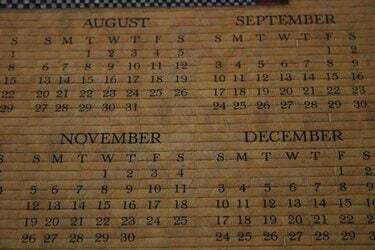
Načrtujte leto tako, da naredite stran mini koledarjev, enega za vsak mesec.
Nekateri programi vam omogočajo ustvarjanje mesečnega koledarja s pomočjo čarovnika za načrtovanje koledarja. Če jih spremenite v velikost, tako da so manjši, lahko namestite več kot enega na stran ali pa na isti strani prikažete majhen koledar in drugo besedilo. Ti mini koledarji so uporabni za številne vrste načrtovanja ali za tiskanje koledarjev dogodkov za vaše podjetje ali organizacijo.
Uporabite Microsoft Publisher
Korak 1
V svoj dokument vstavite predmet galerije oblikovanja koledarja. V meniju »Vstavi« v Microsoft Publisherju izberite »Object Gallery Design«. Izberite "Predmeti po kategoriji" in izberite "Koledarji". Izberite slog, ki ustreza vašemu namenu. Založnik bo vstavil koledar na vašo stran.
Video dneva
2. korak
Uredite svoj koledar. Izberite koledar in kliknite na ikono čarovnika na dnu (izgleda kot majhna čarobna paličica). Mesec in leto lahko spremenite tako, da kliknete »Spremeni časovno obdobje« na dnu podokna za načrtovanje koledarja (v nasprotnem primeru založnik privzeto nastavi trenutni mesec). V spustnih menijih izberite želeni mesec in leto.
3. korak
Spremenite velikost koledarja tako, da povlečete katerega koli od vogalov. Založnik samodejno postavi koledar tako, da zapolni trenutno stran. Če želite narediti mini koledar, ga boste želeli spremeniti v velikost in ga morda tudi premakniti. Po spreminjanju velikosti boste morda morali nekatere ali vse velikosti pisave zmanjšati tako, da jih označite in spremenite velikost v orodni vrstici.
4. korak
Naredite še en mesec. Kopirajte koledar, ki ste ga pravkar ustvarili, ga prilepite, premaknite na svoje mesto in ga uredite, da ga spremenite v drug mesec. To bo ustvarilo nov mesec, vendar vam bo omogočilo, da obdržite novo velikost in obliko ter vse spremembe pisave, ki ste jih naredili.
Uporabite Microsoft Word
Korak 1
Vklopite orodno vrstico »Tabele in obrobe« tako, da jo izberete v razdelku »Orodne vrstice« v meniju »Pogled«, če še ni vklopljena. Izdelava tabele je najboljši način za izdelavo mini koledarja s spreminjanjem velikosti v Wordu.
2. korak
V Wordov dokument vstavite tabelo tako, da kliknete ikono »Vstavi tabelo« blizu sredine orodne vrstice Tabele in obrobe. To je ikona, ki izgleda kot miza.
3. korak
Določite število vrstic in stolpcev, ki jih mora imeti vaša tabela. Če želite običajen koledar za sedem dni v tednu, izberite sedem stolpcev in štiri ali pet vrstic, odvisno od meseca.
4. korak
Spremenite velikost tabele tako, da povlečete spodnji desni ročico, da postane mini koledar. Če je vaš dokument oblikovan z dvema ali tremi stolpci, bo Word velikost tabele prilagodila širini enega stolpca.
5. korak
Vnesite številke za datume. Če se mesec začne v sredo, bi prve tri celice pustili prazne in začeli z "1" v četrti celici. Nadaljujte z vnašanjem vseh datumov za dneve v mesecu.
6. korak
Oblikujte svoj koledar. Dodajte še eno vrstico na vrhu za dneve v tednu, če jih želite; kliknite ikono "Vstavi vrstico" v orodni vrstici Tabel in obrob, pri čemer se prepričajte, da je kazalec najprej v eni od celic v zgornji vrstici. Označite nekatere ali vse celice in spremenite slog ali velikost pisave. Postavite kazalec v prvo celico in pritisnite "Enter", da naredite vrstico besedila nad koledarjem, in v to vrstico vnesite ime meseca.
7. korak
Naredite še en mini koledar. Ko imate koledar, ga lahko kopirate in prilepite ter uredite kopijo, da naredite še en mesec.
Nasvet
Stran s tremi enako velikimi stolpci in štirimi vrsticami lahko prikaže mesečne koledarje za leto.
Izberite postavitev koledarja z velikimi številkami in navadnim naslovom, tako da se bo velikost zmanjšala in bo še vedno berljiva.
Poleg izdelave lastnih koledarjev lahko uporabite tudi predloge koledarjev na spletu, na primer tiste na PrintableCalendar.ca.




